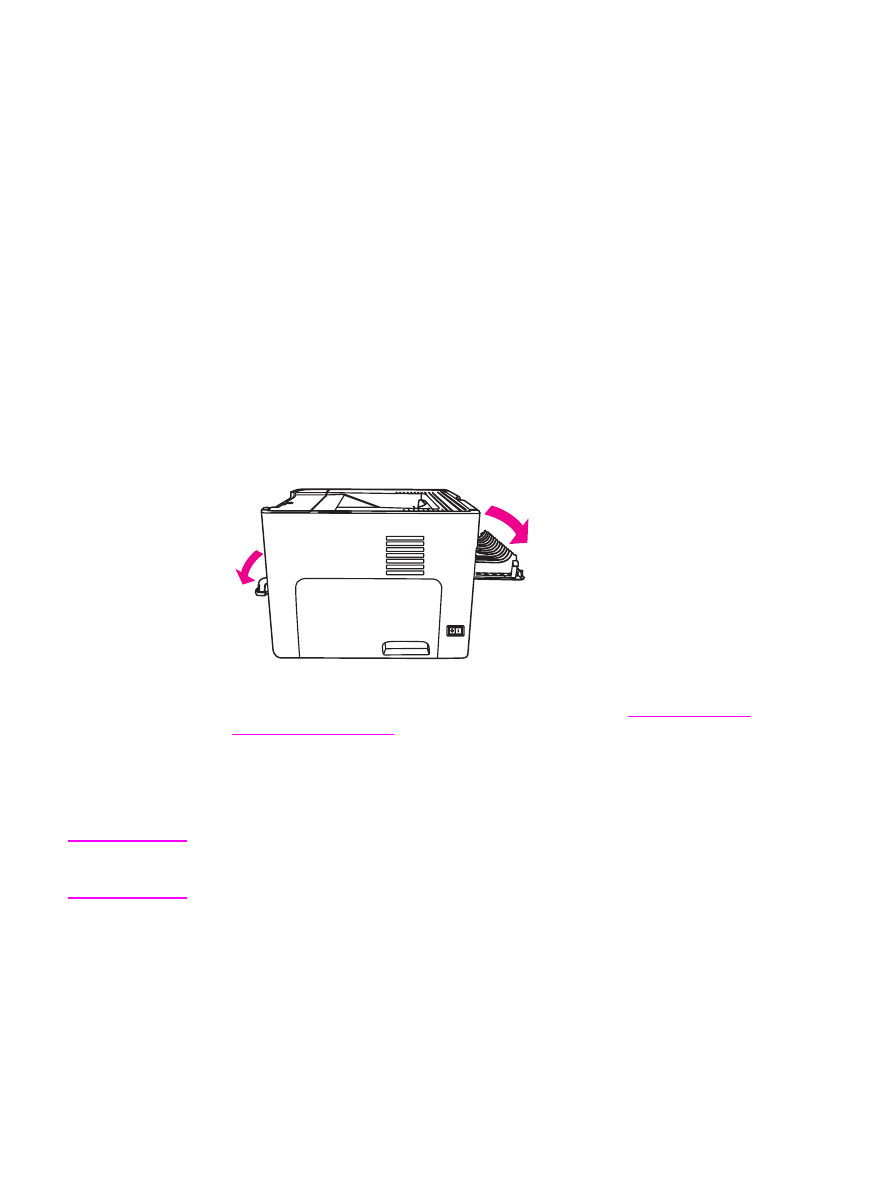
Ručni obostrani ispis uz korištenje vratašca za pravocrtni
prolaz papira
U ovome su dijelu opisane upute za različite operacijske sustave.
Windows
1. Otvorite vratašca za pravocrtni prolaz papira.
2. Otvorite svojstva pisača (ili Printing Preferences (Svojstva ispisa) u sustavima
Windows 2000 i XP). Pojedinosti o tome pogledajte u dijelu
Svojstva pisača (u
upravljačkom programu)
.
3. Na kartici Device Settings (Postavke uređaja) uključite opciju koja omogućuje ručni
obostrani ispis.
4. Na kartici Finishing (Dovršetak) uključite Print On Both Sides (Ispisuj na obje strane).
Opcija Straight Paper Path mora biti uključena.
Napomena
Neke značajke pisača nisu dostupne u svim upravljačkim programima ili operacijskim
sustavima. U računalnoj pomoći svojstava pisača (u upravljačkome programu) možete
pronaći informacije o dostupnim značajkama upravljačkog programa.
64
Poglavlje 4 Poslovi ispisa
HRWW
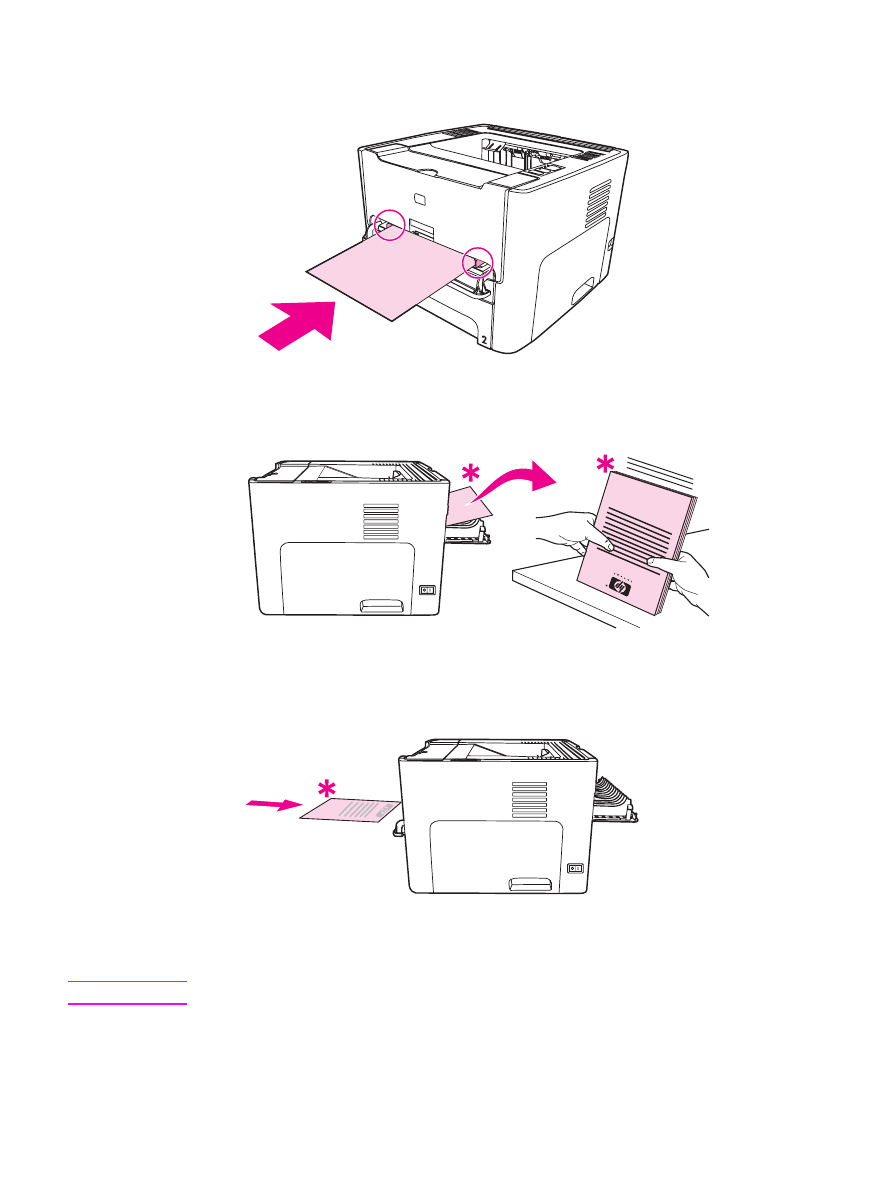
5. Ispišite dokument koristeći prioritetni ulazni otvor za jedan list papira (ladicu 1).
Pojedinačno ulažite papire u otvor.
6. Sakupite ispisane stranice i poravnajte snop. Okrenite ispisanu stranu prema dolje, tako
da je gornji rub usmjeren prema pisaču.
7. Pojedinačno ulažite papire u prioritetni ulazni otvor za jedan list papira (ladicu 1),
počevši od prve ispisane stranice. Ispisanu stranicu uložite tako da je okrenuta prema
dolje, a gornji rub prema naprijed.
Mac OS 9 (pisač HP LaserJet 1160)
Napomena
Kod pisača HP LaserJet 1160 obostrani ispis nije podržan u sustavu Mac OS X.
1. Otvorite vratašca za pravocrtni prolaz papira.
HRWW
Ispis na obje strane papira (ručni obostrani ispis)
65
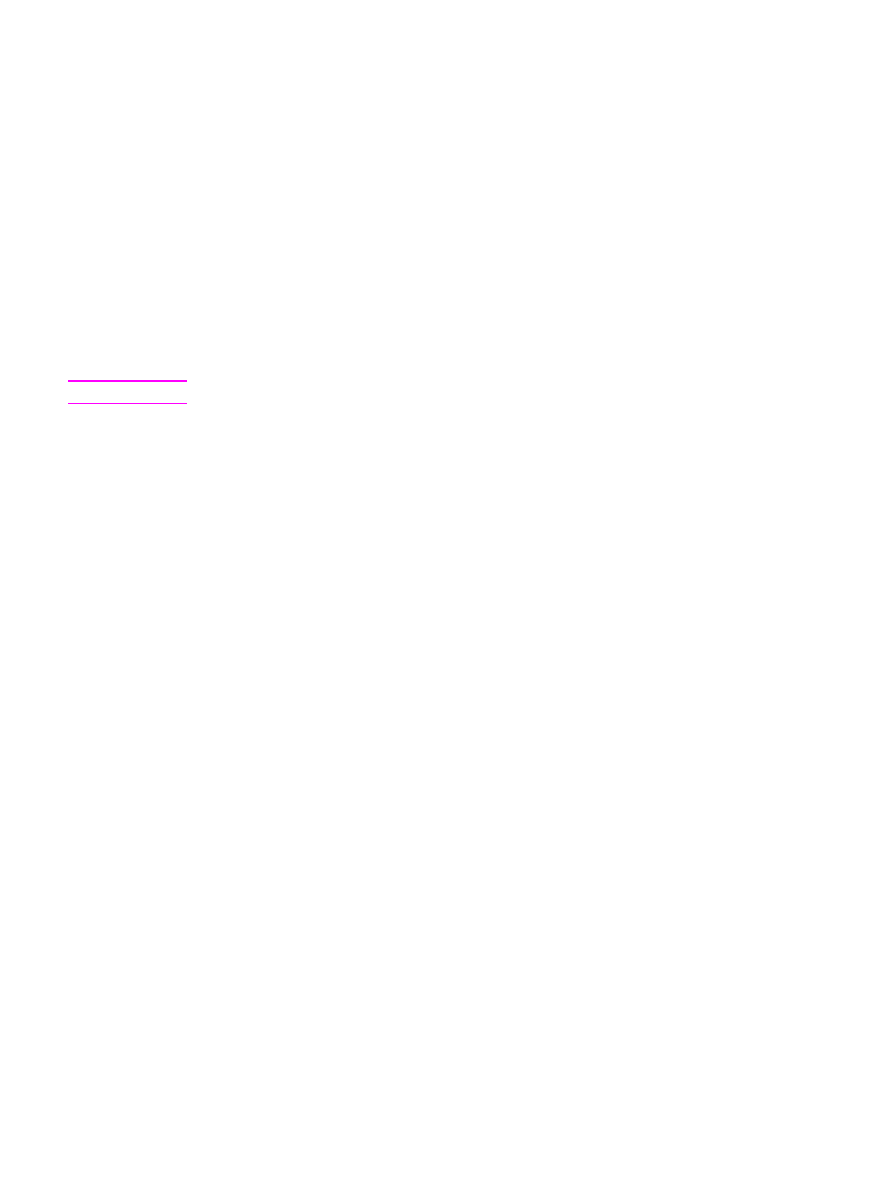
2. Odaberite File-Print (Datoteka-Ispis), zatim Layout (Izgled) i konačno Print on Both
Sides (Ispisuj na obje strane).
3. Odaberite Correct Order for Straight Paper Path (Ispravan redoslijed kod pravocrtnog
prolaza papira).
4. Ispišite dokument koristeći prioritetni ulazni otvor za jedan list papira (ladicu 1).
Pojedinačno ulažite papire u otvor.
5. Nakon ispisa prve strane, izvadite ostatak papira iz ulazne ladice i odložite ga na stranu
do dovršetka obostranog ispisa.
6. Sakupite ispisane stranice i poravnajte snop. Okrenite ispisanu stranu prema dolje, tako
da je gornji rub usmjeren prema pisaču.
7. Pojedinačno ulažite papire u prioritetni ulazni otvor za jedan list papira (ladicu 1),
počevši od prve ispisane stranice.
Mac OS 9 (pisač serije HP LaserJet 1320)
Napomena
Kod pisača HP LaserJet 1320 obostrani ispis nije podržan u sustavu Mac OS X.
1. Otvorite vratašca za pravocrtni prolaz papira.
2. Ako kao opcija pisača nije ponuđeno Manual Duplex (Ručni obostrani ispis), učinite
sljedeće:
a. Provjerite je li kod instaliranja uz opciju Custom Install (Posebno instaliranje) bila
odabrana opcija hp Manual Duplex&Booklet (Classic) (Ručni obostrani ispis i
brošura) (Klasično).
b. Odaberite File-Print (Datoteka-Ispis), zatim Plug-In Preferences (Postavke
dodataka) i pritisnite strelicu udesno. Strelica udesno promijenit će se u strelicu
prema dolje i bit će prikazana značajka "hp Manual Duplex&Booklet" (Ručni
obostrani ispis i brošura).
c. Odaberite Print Time Filters (Filtri ispisa), zatim hp Manual Duplex&Booklet
(Ručni obostrani ispis i brošura), te pritisnite Save Settings (Spremi postavke).
d. Odaberite Manual Duplex (Ručni obostrani ispis) i uključite Print On Both Sides
(Ispisuj na obje strane).
e. Odaberite Alternate output bin is open (straight through paper path) (Otvorena
je alternativna ulazna ladica (pravocrtan prolaz papira)).
3. Ispišite dokument koristeći prioritetni ulazni otvor za jedan list papira (ladicu 1).
Pojedinačno ulažite papire u otvor.
4. Nakon ispisa prve strane, izvadite ostatak papira iz ulazne ladice i odložite ga na stranu
do dovršetka obostranog ispisa.
5. Sakupite ispisane stranice i poravnajte snop. Okrenite ispisanu stranu prema dolje, tako
da je gornji rub usmjeren prema pisaču.
6. Pojedinačno ulažite papire u prioritetni ulazni otvor za jedan list papira (ladicu 1),
počevši od prve ispisane stranice.
66
Poglavlje 4 Poslovi ispisa
HRWW